

Il programma di installazione deve essere eseguito una sola volta.
È possibile visualizzare un breve video dimostrativo che mostra come eseguire l'installazione guidata al seguente collegamento:
È necessario installare ed eseguire la versione più recente di Cloud Proxy. Ogni volta che è disponibile una nuova versione di Cloud Proxy, si riceve una notifica.
Cloud Proxy supporta le due versioni x64 più recenti di macOS. Gli aggiornamenti regolari garantiscono prestazioni, sicurezza e compatibilità ottimali.
Accedere con i diritti di amministratore. È necessario essere membri del gruppo Amministratori locale.
Scaricare il kit di installazione per il client Cloud Proxy per macOS.
Si trova in fondo a [Configurazione] . Fare clic sul logo Apple per ottenere il kit di installazione per questo sistema operativo.
Eseguire il pacchetto del programma di installazione.
Trascinare Cloud Proxy nella cartella "Applicazioni".
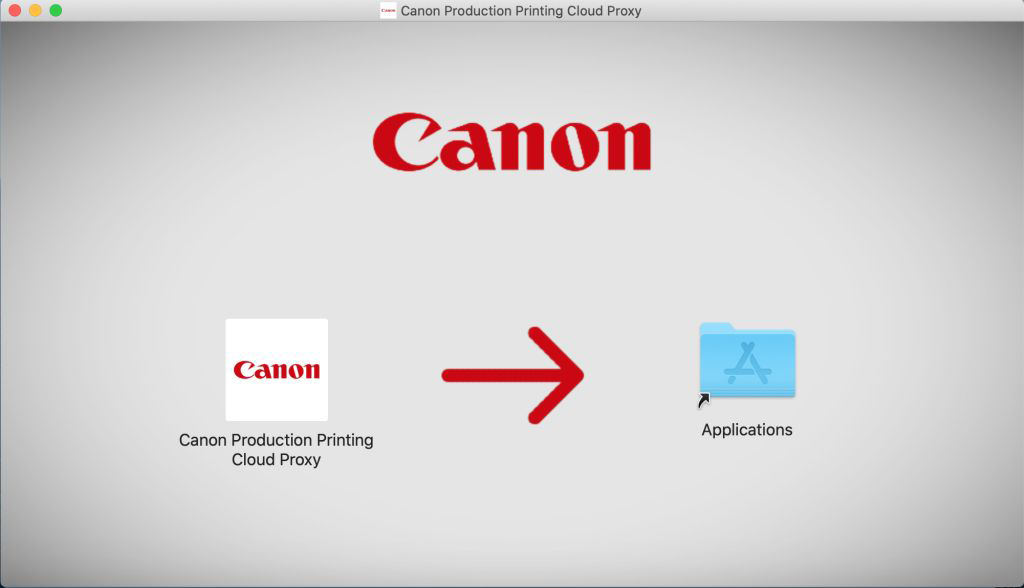
Poiché il Cloud Proxy non è un servizio, è necessario avviarlo manualmente. Da "Applicazioni", fare clic sull'icona e attendere fino al completamento della sequenza di avvio.
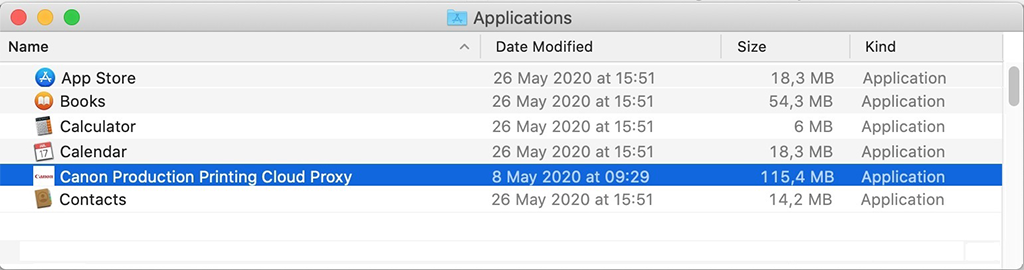
Configurazione delle impostazioni locali.
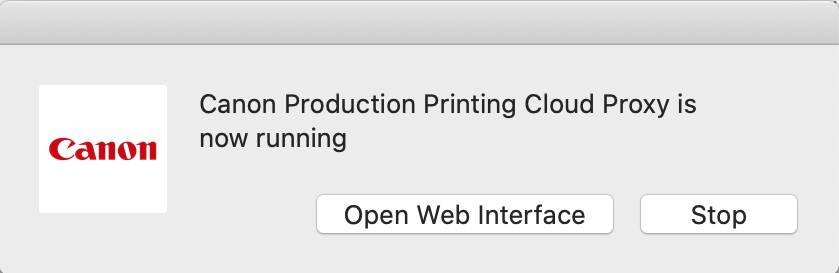
Terminare l'installazione:
Se è necessario apportare modifiche alla configurazione, aprire l'interfaccia Web. Si tratta della prima esecuzione, è necessario aggiungere i dispositivi.
Per interrompere l'applicazione, fare clic su "Interrompi". Se l'applicazione viene interrotta, non sarà possibile accedere ad alcun dispositivo locale.
È ora possibile testare il risultato dell'installazione.
Accedere al seguente collegamento in un browser Web:
Se non è possibile connettersi alla porta protetta, utilizzare il collegamento alternativo:
Verrà richiesto l'inserimento delle credenziali:
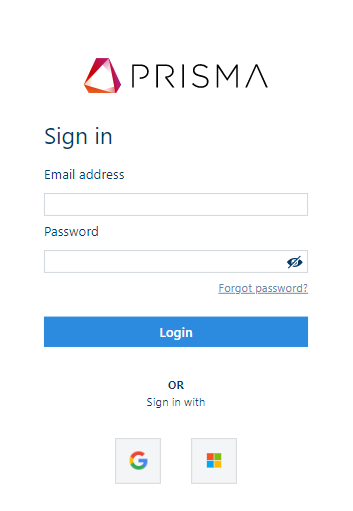
Dopo aver effettuato l'accesso, viene visualizzata una finestra vuota Cloud Proxy:
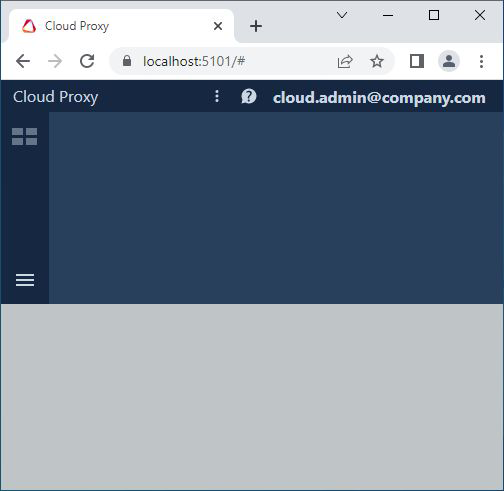
Suggerimenti e consigli
Aggiungere un segnalibro alla posizione per ritrovarla in modo semplice.
Se non si utilizza un computer condiviso, consentire al browser di salvare il nome utente e la password per un accesso più rapido.